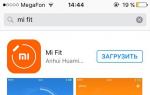Я слышу меня нет скайпе. В Скайпе меня не слышит собеседник: нужна помощь. Почему не слышно в скайпе меня
Ко мне обращались многие знакомые, друзья с одной и той же проблемой со скайпом: их было очень плохо слышно собеседникам на другой стороне, как будь-то проблемы с микрофоном. Помочь просили в основном счастливые обладатели ноутбуков, на которых микрофон встроен. Так как подобные ситуации мне были знакомы, я легко устранял неисправности. Вот я и решил написать данную статью. Ниже я расскажу как пошагово проверить и устранить проблему, когда плохо слышно в скайпе .
Первым делом нужно проверить уровень громкости Вашего микрофона. Делается это очень просто - у каждого пользователя Skype в контактах есть тестовый номер Echo / Sound Test Service ,

на него необходимо позвонить и после звукового сигнала протестировать микрофон, сказав одно или несколько предложений. После Вы услышите себя и поймете нормально ли слышно Вас. Если Вы услышали себя хорошо - громко, четко, понятно, то проблема явно на другой стороне (кому Вы звоните). Тогда посоветуйте своим собеседникам проверить колонки либо наушники. В случае если Вы услышали себя очень плохо, то ниже инструкция именно для Вас!
Проверяем уровень громкости микрофона непосредственно в программе Skype. Откроем скайп, выберем "Инструменты" - "Настройки",

Здесь нас интересует раздел "Настройка звука", убираем здесь птичку с пункта "Разрешить автоматическую настройку микрофона" и перетягиваем ползунок уровня микрофона на максимум,


После этого совершим вновь тестовый звонок на Echo / Sound Test Service для проверки уровня громкости микрофона. Если Вас все равно плохо слышно, то перейдем к настройкам микрофона операционной системы. Я буду показывать на примере ОС Windows 10, однако это подойдет и обладателям седьмой версии и восьмой. Перейдем в Панель управления,


Выбираем раздел "Звук",


Откроется еще одно окно, где нам необходимо выбрать "Уровни".
Как видно по скрину ниже, уровни микрофона практически на минимуме,

Исправляем это. Устанавливаем уровень микрофона на максимум, а усиление где-то на средину,

Нажимаем ОК. Теперь идем опять в скайп и снова звоним на Echo / Sound Test Service для теста. Слышим себя хорошо, значит проблема устранена, с чем и поздравляю! Кстати, если не знаете , то читайте соответствующую статью. Если себя слышно очень громко и одновременно неразборчиво, то уровень микрофона необходимо немного понизить. Впрочем экспериментируйте как угодно, лишь бы Вас было хорошо слышно собеседнику.
Также смотрите инструкцию в видеоформате:
У многих пользователей Skypeчасто возникают проблемы со звуком. Вы начинаете звонить другу или знакомому и тут выясняется, что собеседник вас не слышит. А вы при этом прекрасно его слышите. Очень неловкая ситуация. Как правило, на это могут влиять 4 фактора: само оборудование, настройки в Windows, настройки программы Skypeи интернет-соединение.
Итак, для начала нужно проверить, правильно ли подключен микрофон. Его нужно подключать в разъем minijack, который обычно имеет розовый цвет. На компьютере такой разъем чаще всего расположен на задней стенке системного блока. А этот разъем находится или с левой, или с правой стороны. Рядом с ним расположен еще один разъем для наушников. Важно не перепутать их, из-за этого и может возникать проблема, что вас . Обычно над каждым разъемом нарисован значок наушников или микрофона соответственно.
После этого проверьте настройки в Windows. Нужно определить, работает ли звук и установлены для него драйвера или нет. Проверить это можно в диспетчере устройств (вызвав меню на ярлыке «Мой компьютер», далее «Свойства» и «Диспетчер устройств»), там же можно и обновить драйвера. Также драйвера можно установить с диска, который идет в комплекте с компьютером или скачать с официального сайта.
Если оборудование работает нормально, тогда переходим к следующему шагу.
Настройка микрофона в Skype
Итак, микрофон на компьютере работает, значит, проблема кроется в настройках самой программы Skype. Чтобы это проверить, нужно открыть , выбрать в панели меню строку «Инструменты», далее зайти в настройки и выбрать пункт «Настройки звука». Правее будет расположена кнопка настройки микрофона, где нужно выбрать свое установленное устройство. Если в списке выбора находится несколько устройств, попробуйте выбрать их поочередно. Возможно, у вас в настройках выбран один микрофон, а подключен совсем другой.
Для проверки микрофона скажите пару слов, и индикатор громкости (он находится чуть ниже) должен среагировать на вашу фразу и частично окраситься в зеленый цвет. Нужно выбрать то устройство, на которое реагирует шкала громкости. После сохранения этих настроек ваши собеседники будут вас слышать.
Если проблема все равно не исчезает, попросите собеседника проверить таким самым образом собственные настройки звука. Возможно, проблема кроется в его оборудовании. Также плохая слышимость может быть в случае медленного интернета у одного из вас. Чтобы решить данную проблему, можно перейти на тариф с более высокой скоростью интернета.
Скайп – сервис исключительно полезный. Он позволяет легко и непринуждённо общаться людям, находящихся за много тысяч километров один от другого, пересылать файлы, организовывать видеоконференции и чаты. Но иногда программа работает совсем не так, как ей положено. К примеру, вы с увлечением рассказываете собеседнику что-то очень важное, а потом, спустя минут 20, понимаете, что он ничего не слышит. Внезапная «глухота» скайпа – одна из самых частых жалоб пользователей, доставляющая им немало неудобств. Но связываться с технической поддержкой или обзванивать разбирающихся в теме друзей совсем необязательно: с проблемой можно попробовать справиться самостоятельно. Поверьте, это гораздо проще, чем кажется. Итак, почему же мы иногда вынуждены общаться с умным человеком, то есть сами с собой?
Скайп - современный способ связи с людьми, находящимися даже за много тысяч километров от вас
Системный сбой
Он не имеет логического объяснения, никак не связан с действиями пользователя и зачастую исчезает после перезагрузки. Поиск причин ошибки – занятие не из приятных, потому не стоит заниматься исправлением ошибок программистов.
- Что делать? Перегрузить компьютер.
Неправильный разъем
Любимейшая ошибка многих пользователей, которые уверены в том, что Windows сама разберётся, где микрофон, а где динамики. Такое возможно на некоторых материнских платах, но чаще всего пренебрежение правилом «динамики – зелёный штекер, микрофон – розовый» будет стоить вам внезапно оглохшим скайпом.
Правильное подключение штекеров
- Что делать? Убедитесь, что всё подключено правильно.
Хлипкий разъём или недостаточно плотный его контакт со звуковой картой ПК
Покрытое пылью скопище проводов на задней стенке системного блока – картина до боли знакомая. О нём, если всё работает как следует, редко когда вспоминают, ограничиваясь эпизодической обработкой пылесосом. Следовательно, всегда есть риск того, что стремление к чистоте будет стоит вам задетого контакта. И если «повезло» микрофону, то собеседник слышать вас не будет.
- Что делать? Проверить контакты от микрофона, гарнитуры или веб-камеры.
Неправильно выставленное устройство записи в системной микшере
Вероятность того, что Windows без ведома пользователя поменяет звуковые настройки, достаточно мала, но иногда такое случается. Подобной «самостоятельностью» часто отличаются пиратские сборки ОС, грубо взломанные игры или вирусы.
- Что делать? Зайдите в апплет панели управления «Звук» и на вкладке «Запись» проверьте, какой микрофон назначен устройством по умолчанию. Также убедитесь, что выставлен максимальный уровень усиления. Для этого нажмите кнопку «Свойства», выберите вкладку «Уровни» и подвиньте ползунок «Микрофон» до упора вправо.
Выставление максимального уровня усиления. Проверка настроек микрофона.
Ошибка со звуком у вашего собеседника
- Что делать? Позвоните кому-нибудь другому. Если будете услышаны, то ссылку на этот материал стоит послать «виновнику торжества»: ему она точно потребуется.
Перехват звука тяжёлым приложением
Иногда программы могут требовать монопольный доступ к звуковой подсистеме ПК. И если вероятность того, что пользователь запустит профессиональную систему обработки звука наподобие Steinberg Cubase 7 достаточно мала, то встретить в обычном домашнем ПК утилиту аудио-конвертор, «прожорливую» игру или тот же Foobar реально. В результате ресурсы ОС оказываются занятыми.
- Что делать? Попробуйте выгрузить все сомнительные приложения, а ещё лучше – перегрузите компьютер и запустите скайп заново.
Некорректные настройки самого Скайпа
Если вы согласились на автоматическое обновление скайпа, то полностью исключить вероятность слёта настроек после очередного апдейта нельзя. Также покопаться в настройках звука могут сбойные системные заплатки или особо изощрённые вирусы.
- Что делать? Последовательно выберите меню «Инструменты», пункт «Настройки…», раздел «Настройки звука…». Убедитесь, что в строке «Микрофон» значится именно то устройство, которое вы используете. Также стоит заглянуть в «Дополнительные настройки» (соответствующая кнопка находится чуть ниже центра окна) и переместить нужный микрофон на самый верх списка.

Теоретически микрофон не требует наличия управляющей программы, чего не скажешь о звуковой карте. Комплектные драйвера помогут Windows распознать стандартный бортовой Realtek, но спасуют при установке чего-то более серьёзного. Также проблему может вызвать сбой одной из библиотек DirectX.
- Что делать? Обновите драйвера для звуковой карты и файлы DirectX.
Серьёзная проблема с Windows
Если реестр забит всевозможным мусором, а сама ОС не переустанавливалась несколько лет, то отсутствие звука в скайпе может быть обусловлено критической системной ошибкой.
- Что делать? Можно, конечно, переустановить Windows, но от подобных радикальных шагов лучше воздержаться. А вот загрузиться с одного из многочисленных Live-CD можно. И если в виртуальной ОС скайп заработает, готовьтесь к худшему.
Физическая поломка микрофона
Подобная неприятность иногда случается даже с продукцией солидных компаний, особенно после скачков напряжения или во время грозы. А вот качество дешёвых компьютерных гарнитур «Made in China» (а именно они часто используются для общения по скайпу) изначально достаточно посредственное. То же самое относится к отдельным настольным микрофонам и веб-камерам класса «всё в одном».
- Что делать? Попробуйте подключить заведомо работающее устройство. Если проблема исчезнет, придётся отправляться в компьютерный магазин или сервисный центр. Также стоит подключить проблемный микрофон к другому компьютеру или ноутбуку.
Во время видео-общения могут возникнуть проблемы со звуком, после которых пользователь задаётся вопросом: Почему в скайпе меня не слышит собеседник?
А, значит, проблема требует немедленного устранения – тем более что решается она в большинстве случаев несложно.
Первоочередные действия
В первую очередь при возникновении проблемы мне следует проверить, на самом ли деле проблема существует с этой стороны.
Для начала я убеждаюсь, что сам слышу звуки компьютера и своего голоса во время общения – в противном случае проблема явно с неправильными настройками микрофона и динамиков.
Для проверки требуется:
- Зайти в Skype;
- Открыть по очереди меню «Инструменты»/»Настройки» и «Настройки звука»;
- Напротив надписи «Микрофон» можно увидеть меню, где выбраны устройства, а у «Громкости» – индикатор, показывающий силу звука.
Если говорить в микрофон (встроенный для камеры и ноутбука или выносной, который может быть отдельным или вместе с наушниками), полоска должна окрашиваться зелёным. Чем громче голос, тем дальше должна окрашиваться полоска.
Совет! Если индикатор громкости срабатывает нормально, неисправность должен устранить ваш собеседник. И статью об устранении проблем со звуком придётся прочесть уже ему.
Но в том случае, если никаких изменений не происходит, я убеждаюсь, что проблема существует именно с моей стороны. Особенно это становится заметно, когда мы тоже не слышим собеседника.
Настройки Skype
Пока окно всё ещё открыто, следует:
- Проверить, разрешена ли для вашего микрофона автоматическая настройка (напротив соответствующего пункта должна стоять галочка);
- Выбрать правильное устройство, а не то, которое установлено по умолчанию (в выпадающем меню).

Микрофонов может быть несколько – иногда система автоматически выбирает неправильный вариант.
Выбрав нужное устройство, следует снова попробовать поговорить – но пока не с собеседником, а с тестовой программой – Echo123

Если на записи, которая проиграется Echo123 после окончания разговора, я плохо слышу свой голос или звука вообще нет, следует провести проверку других устройств из списка микрофонов.
По очереди выбирая их, проверяем каждое при помощи того же тестового звонка.
Если решение проблемы таким способом найти не удалось, она заключается не в Скайпе.
Проверка микрофона
Следующий шаг – проверка правильности подключения микрофона. На ноутбуке такой проблемы быть не может, так как в нём это устройство встроенное.
Но на компьютере внешнее устройство должно подключаться к соответствующему разъёму.
Обычно он находится сзади и имеет розовый или красный цвет – хотя могут быть и другие варианты окраски, а панель для подключения аудиоустройств на современных ПК часто располагается спереди.
У ноутбука, на котором для улучшения качества звука тоже можно подключить дополнительный микрофон, аналогичные разъёмы находятся сбоку.

Найдя нужные отверстия, следует убедиться, что микрофон подключен правильно. Для этого устройство должно полностью входить в разъём до характерного тихого щелчка.
Выполнив эти действия, ещё раз включите видео и убедитесь, есть ли звук теперь.
Настройки Windows
В том случае, если проблема до сих пор не решена, возникает новый вопрос – что делать дальше, если, казалось бы, программа настроена и работает, а микрофон подключен.
Однако осталась ещё проверить операционную систему, которая тоже часто бывает причиной исчезновения звука.
Если на вашем компьютере установлена ОС Windows XP или более поздние версии платформы от Microsoft, вопрос решается путём настройки аудиоустройств.
Windows XP
Для этой системы следует нажать на кнопку «Старт» и найти на ней сначала «Панель управления», а затем «Звуки и аудиоустройства».
Теперь выбирается Вкладка «Аудио» и проверяется микрофон.

Для начала следует выбрать нужный прибор, а затем проверить его громкость. Иногда галочка для микрофона может быть не установлена. В других случаях громкость находится на нуле.
Все эти проблемы нужно устранить и ещё раз попробовать провести разговор по Скайпу.
Windows 7, 8, 10
Для Виндоус современных версий решить вопрос, почему собеседнику не слышен голос, можно тем же способом. Отличия заключаются только в доступе к настройкам. Для него следует:
- Нажать кнопку «Пуск»
- Перейти на панель управления;
- Выбрать иконку «Звук»;
- Перейти на вкладку «Запись».

«В Скайпе меня не слышит собеседник» - проблема, из-за которой голосовое общение в Сети становится и невозможным, и бессмысленным. Давай разберемся, в чем может быть дело, и восстановим функциональность приложения.
Почему меня не слышно в Скайпе?
Основные причины такого сбоя следующие:
- Что-то случилось с настройками программы (вероятно, после обновления);
- Неисправная гарнитура;
- Несовместимость Skype с твоей операционной системой и микрофоном.
Меня не слышат в Скайпе: что делать?
Для устранения проблемы необходимо проверить:
- Обнови версию мессенджера на своем устройстве, и попроси собеседника сделать то же самое. Также убедись, что драйвера также обновились.
- Качество Интернет-сигнала.
- Нормально ли подключен микрофон, работает ли вход – вдруг кто-то что-то случайно задел.
- Отключи те программы, которые способны затруднить передачу данных. Часто со Скайпом конфликтуют браузеры, игры, файлообменники и прочее.

По идее, мы сейчас диагностировали всё, что можно. Но если ситуация не изменилась в лучшую сторону, то, похоже:
Требуется какой-то дополнительный драйвер для аудио-гарнитуры;
Критический конфликт ОС и внешнего устройства, и это затруднение могут решить только в сервисном центре.